 |
|
|
 |
|
|
 通关维修大典-售后优惠维修无忧
通关维修大典-售后优惠维修无忧 |
|
|
 |
| |
■ 上海全城快车复印扫描一体机维修站点精修复印机,打印机,随着票据打印改革的实施,公司客户对打印质量有所提升,有的喜欢用彩色复印机,有的喜欢用喷墨黑白打印机,有的客户喜欢用黑白复印机,不论怎么样,都会遇到:不通电、卡纸、输出空白、输出变黑、字迹偏淡、输出时出现竖立白条纹、打印纸上单侧变黑、打印纸上重复 出现脏迹打印断线、易断针、跳行、字车异常、错位、打印空白、进纸异常、不联机等各类故障出现时请速联系我们 O2151876O3O。 |
|
|
EPSON打印机常见故障处理
一、常见问题的一般解决方法
电源指示灯亮但无任何打印输出
◇打印机接口电缆可能没有插好
确认打印机和计算机之间的电缆线是否插好。如果连续正确,运行自检。
◇接口电缆不符合打印机或计算机的接口规格
使用既符合打印机又符合计算机接口规格的接口电缆。
◇软件安装不正确
确认选择了正确的打印机驱动程序。安装或重装打印机驱动程序。
控制面析指示灯亮或闪烁,但无任何打印输出
◇发生了几个打印机公共错误
参照打印机用户手册以确定可能发生的错误和推荐的解决方法。
打印机的声音象在打印,但是无任何输出
◇打印机喷头被堵
◇清洗打印头。一个或两个墨水盒的使用时间超过了它的有效日期。
清洗打印头。如果仍打印不出东西,可能需要更换墨水盒。
自检打印正确,但在应用程序中无打印输出
◇应用程序中可能未选择该打印机
在应用程序的打印机设定中选择该打印机。
◇接口电缆线不符合打印机或计算机的接口规格。
使用既符合打印机又符合计算机接口规格的接口电缆。
◇计算机系统内存太少,无法存住文档。
在图象编辑程序或打印机软件中减少您的文档的图象的分辨率
如有必要,安装更多内存。
彩色文档的打印输出为黑白
◇应用程序中未选择您的打印机。
应用程序的文件菜单中单击打印命令然后在对话框中选择打印机。根据应用程序,可能在选择打印机前需要单击打印机、选项、属性或安装。
◇在打印机或驱动程序中不能选择彩色打印。
在应用程序和驱云贵程序逻辑中选择彩色打印,试着再打印一遍。如果图像仍是黑白,试着从其它程序中打印。如果这样能解决问题,则是软件方面的问题。
◇打印机正使用一个空彩色墨水盒。
更换彩色墨水盒,然后关闭打印机重新启动。任何发往打印机的数据都丢失。
在一页上的起始打印位置太高或太低
◇在应用程序中空白量设置不正确。
检查在应用程序中空白量是否被正确设置。
◇装入打印机中的打印纸尺寸与在应用程序中设定的尺寸不匹配。
装入正确尺寸的纸,或在应用程序或打印机驱动程序中改变纸张的尺寸设定,以使打印纸的尺寸相匹配。
打印速度不是您所期望的
◇在文档中所使用的图像分辨率和颜色的数量太高。
认真考虑所使用的颜色和分辨率可以帮助优化打印时间。
注意:高分辨率打印和彩色打印会增加处理的数据量。这两个原因都会极大地影响打印速度。
打印的内容在一页上部分出错或丢失
◇发生不知道的错误。
拔下计算机侧的接口电缆,然后做自检。
◇在应用程序中的打印机设定值不正确。
在应用程序中调整打印机设定值后再打印。
◇接口电缆未插牢。
检查计算机和打印机两端的接口电缆的连接并将其插牢。
单页进纸器上的单页纸进纸不畅
◇单页进纸器内装纸太多。
从进纸器上取下打印纸减少一些打印纸再重装。
◇导轨未被正确设定。
调整导轨使其紧贴打印纸堆。
◇打印纸在进纸通道塞纸。
关闭打印机,慢慢拽出阻塞的打印纸撕了,且有部分残留在打印机中,打开打印机盖。清除所有的打印纸碎片。
打印机一次进多页纸
◇单页进纸器中装入的纸太多。
将打印纸从单页进纸器中取出,拿掉一些后再装入。在装入打印纸之前,请参见打印机指导以确认可装入的数量。
◇边缘导板设置不正确。
调整导板对齐打印纸。
◇打印纸太簿。
请确认打印纸和本机的打印纸要求相匹配。
送出的纸起皱
◇打印纸可能太簿或受潮。
不要将打印纸保存在潮湿的环境中,请将打印纸保存在原包装中。
打印机纸不能完全退出。
◇打印纸可能太长。
按进纸/退纸键退出打印纸,使用打印机规定尺寸范围内的打印纸。
频繁发生进纸困难或夹纸
◇打印纸粘住。
将一叠打印纸扇形打开后,再装入单页进纸器。
◇打印纸可能太薄或粗糙。
确定是否使用本机规定尺寸范围内的打印纸。
◇可能在单页进纸器中装纸过多。
请参见打印机指导以确认可装入的数量。
◇没有正确地装入打印纸的可打印面。
在进纸器中把打印纸翻转。大多数打印纸在其后部用一个箭头指明可打印面。确认可打印面被面朝下装入打印机。
打印出的图像有间隙或模糊不清的区域
◇打印头喷嘴被堵。
清洗打印头。
◇打印纸的质量因日久而变差。
使用新的打印纸。
◇打印机驱动程序设定可能不正确。
在打印机驱动程序的主窗口菜单选择自动,并且确定介质类型设定值与装入打印机中的打印纸型相匹配。
打印出的图像被搞得模糊不清
◇打印纸受潮或搞湿。
不要把打印纸保存在潮湿的环境中,应将打印纸保存在愿包装中。
◇打印机驱动程序的设定可能不正确。
在打印机驱动程序的主窗口菜单选择自动,并且确定介质类型设定值与装入打印机中的打印纸
相匹配。
◇尽管打印机中的彩色墨水盒是空的,打印机驱动程序的墨水设定值仍为彩色。
在打印机驱动程序中选择黑色作为墨水设定值,更换彩色墨水盒。
打印的图像被抹脏
◇装入的打印纸太厚。
调节调节杆设定的位置。
◇墨水漏在滚筒上。
用一块柔软干净的布擦打印机内部。
◇打印头喷嘴阻塞
清洗打印头。
文本上有白色横纹
◇打印头喷嘴阻塞
清洗打印头。
◇一个墨盒墨尽。
检查控制面板,看是哪个墨尽灯闪烁,并更换
◇打印机驱动程序中MicroWeave选项没有打开
打印机驱动程序中打开MicroWeave选项。
◇打印机驱动程序中介质灯型设置不正确。
确定打印机驱动程序中介质类型的设置与打印机装入的打印纸匹配。
垂直或水平未对齐,在彩色和黑白图形之间出现白色条纹
◇打印头不准。
用打印头校准应用工具校准打印头。
◇打印位置未对齐。
确认在打印驱动程序中未选择高速选项。
打印质量不是您所期望的
◇在打印机中装入的打印纸不是应用程序或打印机驱动程序中选择的打印纸。
确认在打印机中装入了正确的打印纸,并且在应用程序逻辑和/或打印机驱动程序中选择了相同的打印纸。确认使用的打印纸符合打印机的要求。
◇没有在正确面打印。
检查打印纸的包装找出用于打印的正确面;然后将打印纸的可打印面朝下装入单页进纸器中。
如果使用手动进纸槽或导轨进纸器,则将打印纸的可打印面朝上装入。
◇打印机驱动程序的设定不正确。
检查打印机驱动程序设定值,确认它们是否合适。如果正确,检查应用程序,因为一些驱动程序设定值被应用程序逻辑设定值所覆盖。
◇在打印机驱动程序中选择了高速。
为了获得高质量的打印效果,要将高速选项关闭。
打印出的颜色不是您所期望的
◇彩色打印头喷嘴被堵。
清洗打印头
◇在打印机驱动程序中选择的是黑色墨水。
将墨水设定值改为彩色。
◇没有正确面朝上装入打印纸。
检查使用权可打印面朝上。
◇介质类型设置与装入的打印纸不符。
在打印机驱动程序中改变打印纸设置与装入的打印纸匹配,装入打印机驱动程序中设置的介质类型。
◇某种颜色的打印头喷嘴堵塞。
清洗打印头。
◇打印机和显视器没有正确地进行颜色匹配。
查看所使用的图象编辑软件和显视器,校准系统使颜色匹配。
注意:不同的色彩输出设置及使用不同的编辑软件的输出,在同一台打印机上会产生不同的输出效果。
打印出的色彩不均匀
◇图像没有被打印在EPSON喷墨打印纸的正面。
确认在打印纸的涂层面打印,如果必要的话,翻到纸的另一面再打印一次。舅果打印结果仍无改进,清洗打印头。
◇主菜单介质类型设置与装入的打印纸不符。
确认在打印机中装入了正确的打印纸,并且在应用程序和/或打印机驱动程中选择了相同的打印纸。
在打印的字符可图形中丢失彩色点,打印出彩色图像有太亮或太淡的区域
◇彩色打印头喷嘴被堵。
清洗打印头。
打印字符可图形中丢失黑点,打印出的黑色图像有太亮或太淡的区域
◇黑色打印头喷嘴被堵。
清洗打印头。
打印出的图像有颗粒或粗糙
◇打印位置未对齐。
校准打印头。
◇可能是原始图像的分辨率太低或在图像编辑软件中的分辨率设定值太低。
在使用的图像编辑软件中增加分辨率的设定值。要注意,图像的分辨率越高所用的打印时间越长。
当您使用打印头清洗应用程序清洗打印头后,输出质量没有改善
◇当墨水盒中的墨水太少或用尽时清洗打印头。
检查黑色和彩色墨尽指示灯。当墨水盒中的黑色墨水太少或用尽时,打印头清洗应用工具无效。
打印机打印乱码
◇可依据发下步骤来判断故障:
打印机自检(判断打印机 本身是否存在硬件故障)
检测打印机电缆(判断打印电缆是否存在故障)
在MS-DOS下,执行以下命令:dip>prn
(3)在Windows下,打印测试页(判断打印机驱动程序是否正确)
“我的电脑”→“打印机”→找到对应的打印机→右击鼠标右键→弹出菜单,选择“属性”→选择“常规”→单击“打印测试页”。测试页正常表明已经正确安装打印机驱动程序。
(4)检查应用程序是否存在问题。
注意:如果打印机通过扫描仪与计算机连接在一起,可能会导致打印机打印不正常。建议打印机与计算机直接连接,中间不要通过扫描仪或共享器
二、故障解决实例
无法打印
“无法打印”大多是由于打印机使用、安装设置不当造成的。病毒、打印机损坏、打印机端口有故障也会导致无法执行。如果打印机在Windows
9X中无法打印,可按如下步骤检查处理:
A、首先检查打印机是否处于联机状态,在多数打印机上“Oline”按钮旁边都有一个指示联机状态的小灯,正常情况该联机指示灯处于常亮状态,如果该指示灯不亮或处于闪烁状态,说明联机不正常,请检查打印机电源是否接通,打印机电源联机是否打开,打印机电缆是否正确连接等。
B、如果联机指示灯显示联机正常,请先关掉打印机,然后再打开,重新打印文档测试。此操作能清除打印机内存中存放的打印文档数据并能解决许多问题,但是有时这种方法会导致打印机输出混乱,需重新启动系统后才可正常打印。
C、检查是否将打印机设置为默认打印机,方法是选择“开始/设置/打印机”,打开“打印机”窗口,检查当前使用打印机图标上是否有黑色小钩。若无,用右键单击本台打印机图标,选择“设置为默认值”将打印机设置为默认打印机。
D、检查是否将打印机设置为暂停打印,方法是在打印机窗口中用右键单击打印机图标,在出现的下拉菜单中,检查“暂停打印”选项是否有一个小钩,如果选中“暂停打印”,请取消选项上的小钩,然后重新打印。
E、在“记事本”或“写字板”中键入几行文字,然后单击“文件”菜单上的“打印”。如果能够打印测试文档,可能是使用的程序有问题,请在您使用的Word、Excel、Photoshop或其它应用程序中检查是否选择了正确的打印机,如果应用程序生成的打印文件,请检查程序生成的打印输出是否正确。
F、硬盘剩余空间的过小会导致打印机无法打印,方法是清除文档,释放足够的空间。
G、检查使用的打印机驱动程序是否会造成以及配置是否正确,方法是在“打印机”窗口用右键单击打印图标,在出现的下拉菜单中,选择“
属性”,打开“打印机属性”窗口,在详细资料选项中检查以下内容:
1)在“打印机到以下端口”选择框中,检查打印机端口设置是否正确,最常用的端口设置为“LPT1”打印机端口,但是有些打印机要求使用其它端口。
2)在“使用以下驱动程序打印”选择框中检查使用的驱动程序是否适合。
3)如果是打印大型文件时出现故障,请在“超时设置”栏目中增加各项“超时设置”值,此选项仅对直接与计算机相连的打印机有效,使用网络打印机时无效。
H、检查BIOS中打印端口是否打开,BIOS中打印机使用端口应设置“Enabled”
I、检查是否有病毒,用杀毒软件杀毒测试。
J、检查打印机电缆连接线是否插对插牢。必须确保连接计算机和打印机的电缆线两端都插对插牢。如果使用了打印机切换设备,将打印机直接与计算机相连,然后尝试进行打印,如果不经过切换设备能正常打印,则表明切换设备有问题。(如打印机共享器)
打不出或缺线
此现象不一定是堵头,涉及的情况一般包括以下几种(针对EPSON言):
1、关机状态更换墨盒:打印机的墨尽灯闪亮,则说明墨水已用尽需要更换新墨盒。如关更换墨盒,打印头芯片没有将重记满墨的信息传送到主板芯片上,也就是说打印机没有感应装入新墨盒,将重计满墨的信息返回到打印机 的主板芯片上。从而不确认已更换墨盒,还将保持更换墨盒之前的状况。所以导致打不出或缺线。
解决办法:在开机的状态下,按住进纸键3秒钟(EPSON部分机器,需按住切换[Alt]键),待打印车移至打印机盖缺口处,打开墨盒盖子,取出空墨盒,把墨盒装入内匣中,轻轻压下墨盒盖到墨盒适宜的位置,再按一下进纸键。此时打印头返回将执行自动清洗程序。待清洗完成自检测试线全齐即可打印。
2、墨盒上标签未撕:每个墨盒上都有导气管封条,在使用时必须撕掉,若未撕,则墨盒内有真空存在,空气不能对流,在水泵抽水的作用下,墨水不能顺利到达喷嘴上。从而导致打不出或缺线。
解决方法:撕掉标签,重新装入即可。
3、未清洗打印头或清洗打印头次数不够:导致自检不齐,新墨盒一旦装入,一般都需清洗2--3次,由于墨盒取出后,打印头的导管有空气存在。所以在更换墨盒后一定要执行清洗操作。若未清洗或清洗次数不够,则墨水达不到喷嘴处,从而导致打不出或缺线。
解决方法:再次执行清洗操作,待自检测试线全齐后即可。
4、打印头堵塞或打印头老化:墨盒内的墨水是有细小的微颗粒物质组成,具有挥发性,长时间不使用打印机,墨水的部物质就会挥发而散,而剩下的部分颗粒物质由于空气干燥,在喷嘴内和喷嘴表面形成一种物质--墨垢。这种墨垢会导致堵塞喷头,使墨水不能顺利的从喷嘴喷出,从而出现打不出或缺线的现象。打印头老化,是预料不到什么时候就会发生的。一般二手打印机打印头老化的机率极高,因为电子元件的寿命始终是有限的。使用时间过长,则会出现此类现象。同样会导致打不出和缺线。
特殊情况下:
1、
水泵接注器表面干燥,使其墨水不能顺畅抽出。水泵接注器是保护喷嘴不受干燥同时起到抽墨水密封性的作用。由于打印头长时间和纸张表面接触使得打印头表面把纸张维附在接注器表面的海面体上。从而影响底部墨水输出孔输出功能,在海绵体底部设有一个外部导气空,它起到空气对流的作用,一旦堵塞同样也影响出墨不顺畅的现象。
解决方法:用水将水泵注水器表面冲净,然后烘干。
2、水泵部件松懈,导致墨水不能顺利抽出。水泵是由一个喷嘴刷和六个齿轮及一个外壳组成。清洗的时候是*水泵内的齿轮飞速旋转挤压空气的原理,将墨盒内的墨水往下抽,排出驻留在喷嘴内的空气,使喷嘴的每个孔内驻留充足的墨水,才可执行正常工作。
解决方法:拆出水泵,按部件顺序依次安装。
3、头电缆线磨损。头电缆线是由多根扁铜线组成,作用是传输数据到打印头芯片上。打印机经过长期的打印工作之后,使打印车来回运行的次数多,则使头电缆表面与机壳内部因磨擦时间长导致电缆线磨穿或断裂。结果数据不能完整或不能传输到打印头的芯片里。从而出现打不齐或打不出的现象。
解决方法:更换头电缆线。
4、主板保险丝烧坏。每台打印机主板上都有一个标有“15”、“20”或“40”等字样的保险丝。它的作用是保护打印不让瞬间电流击坏打印头的芯片。此现象少见。
解决方法:转给相关技术人员处理。
不确认安装墨盒
针对EPSON打印机而言,一般是下列情况造成:
1、在关机的状态下:在关机的状态下,打印头输送不了更换墨盒的信息到打印机的主板的芯片上,导致不确认更换了墨盒。
解决方法:在开机的状态下,按住进纸键3秒钟,待打印车移至打印机盖缺口,打开墨盒盖子,取出空墨盒,把新墨盒装入,轻轻压下墨盒盖到墨盒适宜的位置,再按一下进纸键。返回将执行自动清洗程序。待自检测试线全齐即可打印。
2、墨盒的位置放置不当:当更换新的墨盒位置放置不当时,打印头上弹片接触不到喷头芯片的触点,从而保留更换墨盒的旧程序存在,导致不确认更换墨盒。
解决方法:多次重试安装,直到安装适宜为止。
3、打印头芯片老化,感应失灵:每个打印头的寿命是有限的,一般,打印机使用墨盒的寿命在70个/台在使用不当和使用墨盒寿命过长都会导致打印头老化,从而不确认更换新墨盒。
解决方法:交给相关技术人员处理。
墨盒使用寿命短
针对EPSON打印机而言,原因有以下几种:
1、打印机不经常使用:打印机清洗后的信息是存在打印机主板芯片上,这种芯片断电后主要是*主板上的3V电池供电保存清洗后的信息。而它保存信息的时间是有限的,一般在2--3天左右。时间一长,清洗信息就会丢失。(当然它还跟电池能量的大小有关。但很少出现这种现象)。如果打印机在2--3天之后一开打印机则执行打印头清洗操作程序,从而容易消耗墨水。此现象看实际情况解决问题。
2、用户对打印头清洗的概念不熟:认为打印效果差(可能由于其他因素),就执行打印头清洗程序,从而浪费了不必要浪费的墨水。实际上打印头清洗是*水泵内的齿轮飞速旋转挤压空气的原理,将墨盒内的墨水往下抽,也就说每当清洗一次,则消耗一定量的墨水,经常执行此操作,墨盒显然相对来说使用寿命短。切记,只有当打印效果差时才去清洗打印头。否则就会出现墨盒使用寿命短的现象。
3、经常打印偏重于某种颜色的图片:在打图片时,按照自己的需求避免不了要打印一些偏重于某种颜色的图片。打印头芯片上墨水信息是由分辨率高低+墨滴喷出多少+清洗打印头的次数来完整的计量的。如果打印偏重于某种颜色图片,打印头控制某种颜色的墨滴过早耗尽,打印头内芯片当计量某种颜色的墨水用尽,即使其他均有墨水,整个墨盒都不能使用。所以显得此个墨盒没打其他的图片就迅速消耗完。为了避免此现象的发生,除了工作的必要,应当打些均衡颜色的图片,才能使得整个墨盒充利用。
4、用户对分辨率的误对比:众所周知,分辨率的高低直接影响打印效果。分辨率越高,墨水消耗越快。对于普通文件来讲,打印模式应选360dpi。如果打印高质量图片,则选择720dpi打印模式。除为必要外,应默认360dpi模式进行打印。
漏墨水
由于墨盒是由打印头和墨水组成的,而墨水贮存在海绵中,机壳上有一个气孔,用于保持内部气压与大气压相同。当温度急剧变化时,会出现异常。我们知道,空气的热胀冷缩效应对于液体来说比较明显,当墨盒中墨水消耗一些时,墨盒内就有一部分空气,正常情况下,由于气孔的存在,气压保持正常,如果温度突然升高,墨盒内的空气突然膨胀,而空气来不及调节,就可能会将墨水从打印头中排出造成漏墨现象,如果遇到这种情况,只需要将漏出的墨水小心擦除即出。但不要碰到喷嘴部分。
一般来说,下面两种情况,非属服务承保范围之内。但毕竟是我们的用户,出现了问题我们不能置之不理,哪怕不是我们的问题,能够解决的尽量解决,但一定要把问题的原因说清楚,做事情要有理有则使用户珍惜我们的优质服务,进而让用户感到我们售后服务的完整性、全面性和周到性。注意:解决这些问题是为了使用户对我们的服务懑意,并不是我们应尽的义务。切记:我们的服务是给用户带来更大的方便。
字车撞击机械框架
使用环境灰尘太多或天气干燥,容易导致打印车导轴润滑不好,使打印头的运行在打印过程中受阻,引起打印位置不准确或撞击机械框架造成死机。有时,这种死机因打印头未回到初始位置,(EPSON部分打印机开机后是先让打印车向左运行到更换墨盒位置后再复位或复位后再清洗),接着将进行清洗打印头操作,所以造成墨水不必要的浪费。
解决方法:使用WD--40润滑剂喷至滑竿上即可。
纸品不能进纸或进纸不顺畅
进纸器不能进纸或进纸不顺畅,原因所在具体包括机械部分和电路部分。常见故障:中轴杆进纸弹片失灵。出现上述现象,请将问题交给相关技术人员处理。 |
|
|
|
全城快车上门服务上海epson爱普生LQ系类针式票据打印机维修服务中心
|
| |
|
 |
爱普生通用卷筒针式打印机维修服务中心上海 |
型号 DLQ-3000K
打印方式 24针击打式
打印针数 24针
打印速度 444字/秒
纸张规格 420mm
打印介质 单页纸,单页拷贝纸,连续纸(单页纸和多层纸)信封,明信片,带标签的连续纸,卷纸
进纸方式 自动进纸
接口 IEEE-1284双向并行接口,EIA-232D串行接口,Type B接口(选件)
色带规格及寿命 黑色色带盒(so15066)/彩色色带盒 (s015066).600万字符
体积 678×285×509mm Epson爱普生DLQ-3000K打印机
Epson爱普生DLQ-3000K打印机最新驱动For Win9x/3.x
发布公司: Epson
驱动种类: 打印机驱动
适用平台: WIN9X,WIN3X
文件大小: 1014 KB |
| |
|
 |
爱普生税控发票打印机上海维修站点电话O21-543795O6 |
Epson LQ-735K80列平推票据打印机
Epson LQ-675KT高效型税控发票打印机
Epson LQ-635K专业型税控发票打印机 |
高档票据打印机全城快车维修服务中心
DLQ-3000K、DLQ-3500K、DFX-8000、DLQ-3250K、PLQ-20K爱普生PLQ-20K、PLQ-20KM、LQ-90KP
中档票据打印机中心维修站点
LQ-580K、LQ-580K+、LQ-590K、LQ-660K、LQ-670K、LQ-670K+、LQ670K+T、LQ-675KT、LQ-680K、LQ-680Pro、LQ-680K2、LQ-690K、LQ-106KF、LQ-1600K、断针维修
电源维修
LQ-1600K2、LQ-1600K3、LQ-1600K3+、LQ-1600K3H、LQ-136KW、LQ-1600K4、LQ-1600K4+、LQ-1800K、LQ-1900K、LQ-1900K2网络版,LQ-1900K2+、LQ-2600K、DLQ-1000K、DLQ-2000K、LQ-2680K;LQ1600KII电路图
Epson LQ-1900KIIH
低档票据打印机维修服务中心
LX-300、LX-300+、LX-300+2、LX-800、LQ-100、LQ-150K、LQ-300K、LQ-300K+、LQ-300K+2、LQ-305K、LQ-305KT、LQ-305KT2、LQ-630K、LQ-635K、LQ-730K、LQ-80KF |
Epson LQ-680KPro智能型票据打印机;
Epson LQ-660K金装财务版多种票据打印,一机通吃;
Epson LQ-630K经济型票据打印机
EPSON PLQ-30K专业的存折、证卡打印机
Epson LQ-630K预装财务软件版本经济型票据打印机.
Epson LQ-55K窄行单据打印机维修站
Epson LQ-50K通用单据打印机
Epson LQ-735K80列平推票据打印机
Epson LQ-1900KIIH超强企业级针式打印机
Epson LQ-90KP存折证卡打印机
Epson LQ-136KW宽行通用针式打印机
Epson LQ-106KF,106列平推票据打印机
EPSON PLQ-30K专业的存折、证卡打印机;
Epson LQ-630K金装财务版经济型票据打印机;
Epson LQ-55K窄行单据打印机
Epson LQ-50K-通用单据打印机;
Epson LQ-735K-80列平推票据打印机;
Epson LQ-1900KIIH超强企业级针式打印机
Epson LQ-90KP存折证卡打印机;
Epson LQ-136KW-宽行通用针式打印机
Epson LQ-106KF-106列平推票据打印机
Epson LQ-80KF经济型票据打印机
Epson PLQ-20K增强版专业型票据类打印机
Epson LX-300+II简约型通用单据打印机;
Epson LQ-730K更稳、更快、更强 针打全能冠军
Epson LQ-675KT高效型税控发票打印机;
Epson LQ-680K II高效型票据打印机
Epson LQ-690K106列平推票据打印机;
Epson LQ-2680K全能型票据打印机
Epson LQ-635K专业型税控发票打印机
Epson PLQ-20K专业型存折证卡打印机
Epson DLQ-3500K超高速智能型票证报表打印机
Epson DLQ-3250K超强全能型票证打印机
Epson LQ-680KPro智能型票据打印机
Epson LQ-660K金装财务版多种票据打印,一机通吃!
Epson LQ-630K经济型票据打印机
Epson LQ-1600KIIIH经典型报表打印机
Epson LQ-590K专业型通用单据打印机 |
| |
|
|
|
|
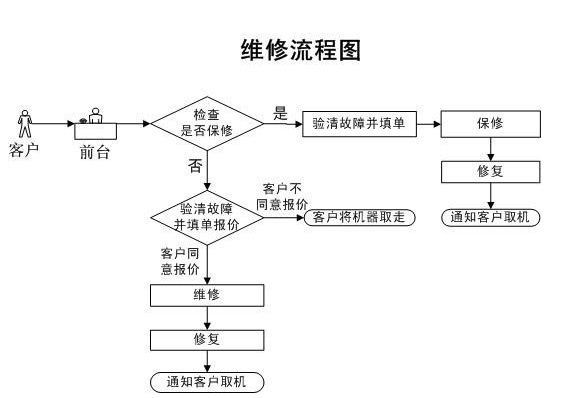 |
|
|
|
|
|
针式打印机按产品分类检索全部产品 票据类打印机 平推票据针式打印机 通用卷筒针式打印机 税控发票打印机
按价格检索2500元以下 2500-3500元 3500-5000元 5000元以上 按用途检索80列票据打印机 106列票据打印
136列票据、报表打印 存折、
证卡打印 税票打印 136列报表打印机 50列窄行单据打印机 税控 按行业分类检索企业财务 电力 电子发票打印 金融银行 电信与保险 税控 交通客运 家用打印
餐饮 商业连锁 爱普生维修服务网站维修不仅仅是简单的拆装! |
|
|
|
